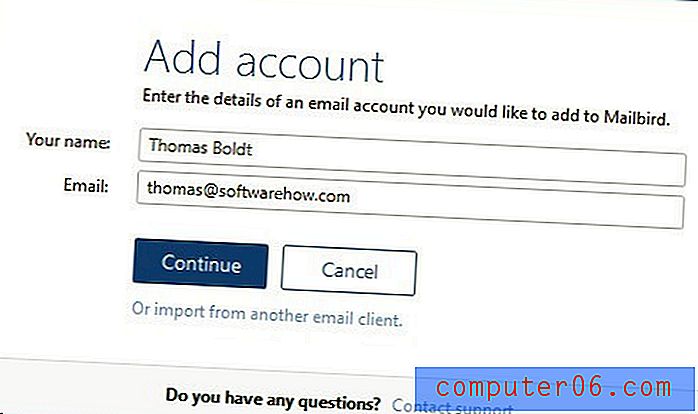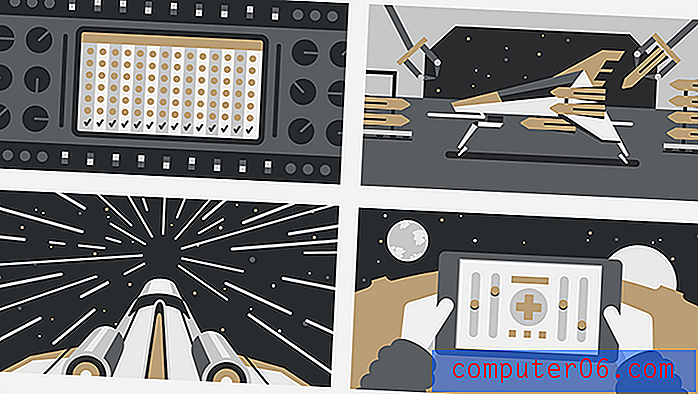Como reinicio meu iPad
Às vezes, você precisa reiniciar seus dispositivos eletrônicos. Este é apenas um simples fato de viver em um mundo digital. Tudo deve funcionar corretamente para sempre, mas determinados programas ou aplicativos podem ocasionalmente criar um problema que só pode ser resolvido com a reinicialização ou reinicialização do dispositivo. E, embora as pessoas possam pensar que seus dispositivos Apple são imunes a esse problema, elas estão incorretas, infelizmente. Mas é possível redefinir ou reiniciar o iPad se houver algum problema, mesmo que isso não pareça possível.
Redefinindo seu iPad
Há uma razão para que a primeira coisa que qualquer pessoa de suporte técnico o instrua a fazer se você tiver um problema é redefinir o dispositivo. Pode parecer óbvio se você já teve que solucionar um problema antes, mas ficaria surpreso com a frequência com que essa é a solução. Em muitos computadores e eletrônicos, o botão liga / desliga é claramente indicado, mas, no iPad, basta pressionar o botão liga / desliga para bloquear a tela. Felizmente, o método para uma redefinição é realmente simples quando você sabe o que é.
Etapa 1: pressione o botão liga / desliga na parte superior do iPad uma vez para abrir a tela de bloqueio. Se o iPad já estiver desbloqueado, você pode pular esta etapa.
Etapa 2: mantenha pressionado o botão liga / desliga por cinco segundos até ver o ícone abaixo.

Etapa 3: deslize a seta branca na caixa vermelha para a direita para desligar o iPad.
Etapa 4: aguarde alguns segundos até o iPad desligar completamente.
Etapa 5: mantenha pressionado o botão liga / desliga na parte superior do iPad por três segundos até ver o ícone de maçã branca indicando que o dispositivo foi ligado.
Você leu a nossa revisão do laptop Samsung Series 3 NP305E5A-A06US de 15, 6 polegadas (prata azul)? Se você está procurando um novo laptop para emparelhar com o iPad, essa pode ser a solução perfeita para instalar o iTunes e o iCloud e armazenar todos os seus arquivos de mídia.